电脑的普及使用,多功能的使用,在方便自己的同时也给别人提供了方便。但有时候出于隐私的关系,我们的文件并不想让他人看到,就需要给文件隐身加密,win8的用户就提出了win8怎么给文件加密呢?为此,小编就给大家准备了win8给文件加密的方法了。
很多时候我们不想将自己电脑上的文件给别人看,为了保护文件的安全,大家习惯将文件夹加密或隐藏。这时可以将文件夹进行加密。那么对于win8的用户来说该怎么去设置文件密码呢?下面,小编就来跟大家介绍win8给文件加密的方法了。
win8怎么给文件加密
直接打开控制面板

文件加密图-1
找到并点击打开BitLocker功能。

加密图-2
需要选择一个想加密的磁盘,所以在之前先把自己想要加密的文件全部放在一个磁盘好了。

小编教你电脑mac怎么关闭445端口
现在,网络是越来越发达了,而网络的非法分子也越来越猖狂,近期我国的很多高校校园网遭受比特币勒索病毒袭击,该病毒是通过入侵端口传播,目前主要是445端口.那么如何445端口呢?下面,小编就跟大家来说说关闭端口的操作方法.
文件图-3
出现BitLockeri加密向导窗口,大家根据提示一步一步的输入密码,

文件图-4
然后还可以将自己设置的秘钥保存在电脑中,

文件加密图-5
完成之后咱们的文件就处于高安全状态了!
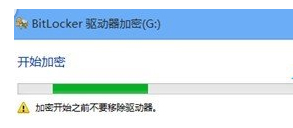
win8图-6
以上就是win8给文件加密的方法了。
以上就是电脑技术教程《小编教你win8怎么给文件加密》的全部内容,由下载火资源网整理发布,关注我们每日分享Win12、win11、win10、win7、Win XP等系统使用技巧!小编教你无法添加打印机怎么办
小伙伴你们平时使用打印机的时候,有遇到过win7的这个问题吗?或许都有碰到过吧!所以,今天小编也就来给大家说说无法添加的解决方法






